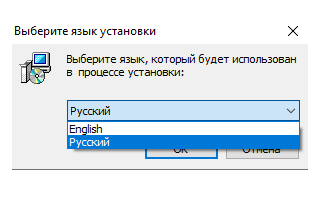В данной статье мы расскажем о вкладке «Прочее» в окне «Настройки» в Приводе Бондаря.
Оставьте свой электронный адрес в форму ниже и получите единый лаунчер для запуска CScalp и Привода Бондаря.
Оглавление
Настройки во вкладке прочее
В данной вкладке можно настроить:
- Синхронизацию адресов сервера
- Заменить ключ пользователя
- Сменить язык интерфейса
- Настроить подтверждение о закрытии приложения
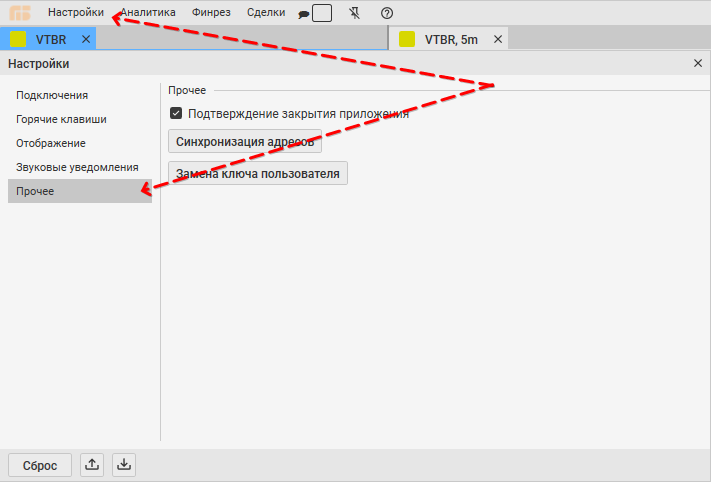
- Синхронизация адресов — при нажатии на кнопку происходит синхронизация адресов серверов, Привод Бондаря заново получает список активных и доступных площадок для подключения. Если у Вас пропали площадки в окне подключения, сначала попробуйте сделать синхронизацию адресов.
- Замена ключа пользователя — в случае если трейдер меняет проп-компанию, требуется загрузить новый ключ через данную функцию.
Примечание: у каждой проп-компании свой ключ доступа.
- Подтверждение закрытия приложения — выводит специальное уведомление после нажатия кнопки закрытия, с целью подтверждения действия. Это сделано, чтобы исключить случайное закрытие терминала. Переключение тумблера включает/выключает данную функцию.
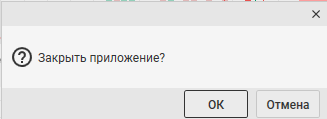
Нет выбора языка при установке
Если во время установки выбор языка не был предложен, внесите изменения в системные настройки в Windows. Разберем способ для ОС Windows 10. На других версиях Windows изменение настроек проходит аналогичным образом.
1. Необходимо, чтобы ваша учетная запись имела административные права. Зайдите в меню «Пуск» – «Параметры» – «Время и язык«.
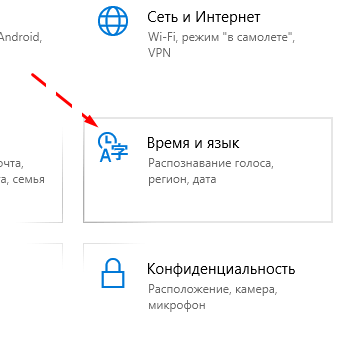
2. Выберите в левой части окна «Язык«. В основной части окна нажмите на «Административные языковые параметры«.
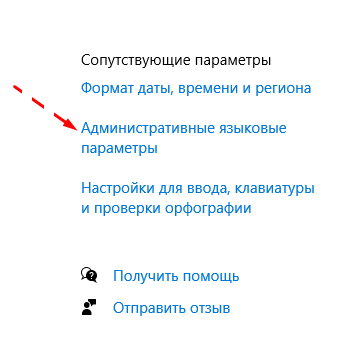
3. Далее – «Изменить язык системы«.
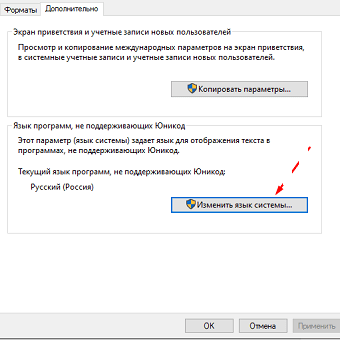
4. Из выпадающего списка выберите «Русский (Россия)» и нажмите «ОК«.
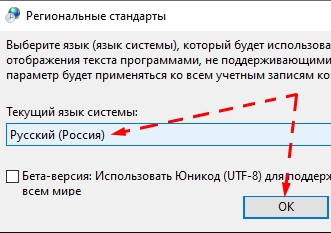
5. Windows предложит перезагрузиться. Согласитесь. Новые настройки вступят в силу.
После перезагрузки компьютера выбор языка на начальном этапе установки Привода Бондаря станет доступен. На этом настройка завершена.